Cum să remediați 3D Touch care nu funcționează pe iPhone X / 8/7/6 iOS 11
Funcția 3D Touch din iPhone permite unabucurați-vă de utilizarea dispozitivului într-o manieră foarte convenabilă. Cu toate acestea, mulți dintre utilizatorii de iPhone au raportat recent că au unele probleme cu 3D Touch. Și aici vom discuta despre diverse modalități de a ști cum să ne descurcăm Touch 3D nu funcționează pe iPhone X / 8/7/6 problema.
Ajutați-vă să găsiți una pentru problema din lista de soluții de mai jos.
- Metoda 1: verificați dacă atingerea dvs. 3D este activată
- Metoda 2: Reporniți iPhone X / 8/7/6
- Metoda 3: Actualizați aplicațiile în iPhone X / 8/7/6
- Metoda 4: Forța de a reporni iPhone-ul
- Metoda 5: Actualizați iOS la ultima versiune
- Metoda 6: Resetați din fabrică iPhone X / 8/7/6
- Metoda 7: Utilizați Tenorshare ReiBoot pentru a remedia problema
Metoda 1: verificați dacă atingerea dvs. 3D este activată
Nu este necesar să existe unele problemecu Touch 3D, dacă nu funcționează. Poate fi doar uitat să-l pornești și, astfel, există posibilitatea ca atingerea ta iPhone 3D să nu funcționeze. Așadar, asigură-te că ai activat această funcție de pe iPhone pentru a o utiliza.
Urmați pașii de mai jos pentru a activa 3D Touchdispozitiv. Navigați la Setări >> General. Aici veți găsi opțiunea Accesibilitate în care veți vedea 3D Touch. Pur și simplu trebuie să porniți această opțiune 3D Touch. Verificați, de asemenea, sensibilitatea iPhone 3D Touch dacă funcția este deja activată pe iPhone. Veți găsi opțiunea de sensibilitate 3D Touch în Setări >> 3D Touch. Preferați să păstrați lumina sensibilă, dacă aveți probleme cu 3D Touch. Opțiunile disponibile de sensibilitate 3D Touch sunt Firm, Mediu sau Light.

Metoda 2: Reporniți iPhone X / 8/7/6
Dacă iPhone 3D Touch nu a funcționat pentru tine, cel mai simplu mod de a-ți readuce 3D Touch-ul în condiții de lucru este pur și simplu să reporniți dispozitivul dvs. Există două moduri de a face acest lucru.
Pentru iPhone 6/7/8/8 Plus, pentru a reporni dispozitivul,apăsați lung butonul Sleep / Wake până când veți vedea un glisor. Pentru a opri complet iPhone-ul, trageți glisorul. Acum apăsați îndelung același buton pentru a porni iPhone-ul.
Pentru iPhone X, navigați la Setări >> General. Aici veți vedea opțiunea Opriți. Atingeți opțiunea și glisați pentru a opri iPhone-ul. Acum apăsați îndelung butonul Sleep / Wake pentru al porni din nou.

Metoda 3: Actualizați aplicațiile în iPhone X / 8/7/6
Dacă sunteți încă blocat cu „cum să remediați 3D Touchla întrebarea iPhone X ", există șansa ca 3D Touch să nu funcționeze doar pentru aplicații specifice. Acest lucru se poate datora incompatibilității între iOS și aplicație. În astfel de situații, încercați să actualizați toate aplicațiile iPhone-ului. Puteți actualiza toate aplicațiile la cea mai recentă versiune accesând App Store.
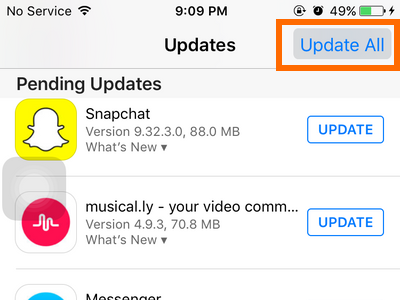
Metoda 4: Forța de a reporni iPhone-ul
Una dintre cele mai simple metode de a scăpa de oricareProblemele legate de iPhone este să forțați pur și simplu să reporniți dispozitivul. Poate ajuta la rezolvarea multor probleme împreună cu problema 3D Touch care nu funcționează dintr-o singură dată. Urmați pașii de mai jos pentru a reporni dispozitivul.
Pentru iPhone 6/7/7 Plus, apăsați îndelung butonul Sleep / Wake, precum și butonul de reducere a volumului până când puteți vedea logo-ul Apple pe ecran.

Pentru iPhone X / 8/8 Plus, apăsați prompt butonul de volum și apăsați simultan butonul de reducere a volumului, apoi apăsați butonul lateral al Sleep / Wake până când logo-ul Apple va fi văzut pe ecran.
Metoda 5: Actualizați iOS la ultima versiune
Dacă 3D Touch nu funcționează în iPhone X / 8/7/6în iOS 11 din cauza problemei de compatibilitate dintre versiunea dvs. actuală de iOS și aplicație, având în vedere actualizarea versiunii iOS. Pur și simplu navigați la Setări >> General. Aici veți găsi opțiunea Actualizare software în care puteți verifica actualizările noi și cele mai recente. Descărcați și instalați dacă există cea mai recentă versiune iOS.

Metoda 6: Resetați din fabrică iPhone X / 8/7/6
Dacă problema 3D Touch nu funcționează încă pe iPhone, trebuie să resetați din nou iPhone X / 8/7/6. Nu uitați însă să faceți o copie de siguranță a dispozitivului pe computer înainte de a merge la resetarea din fabrică.
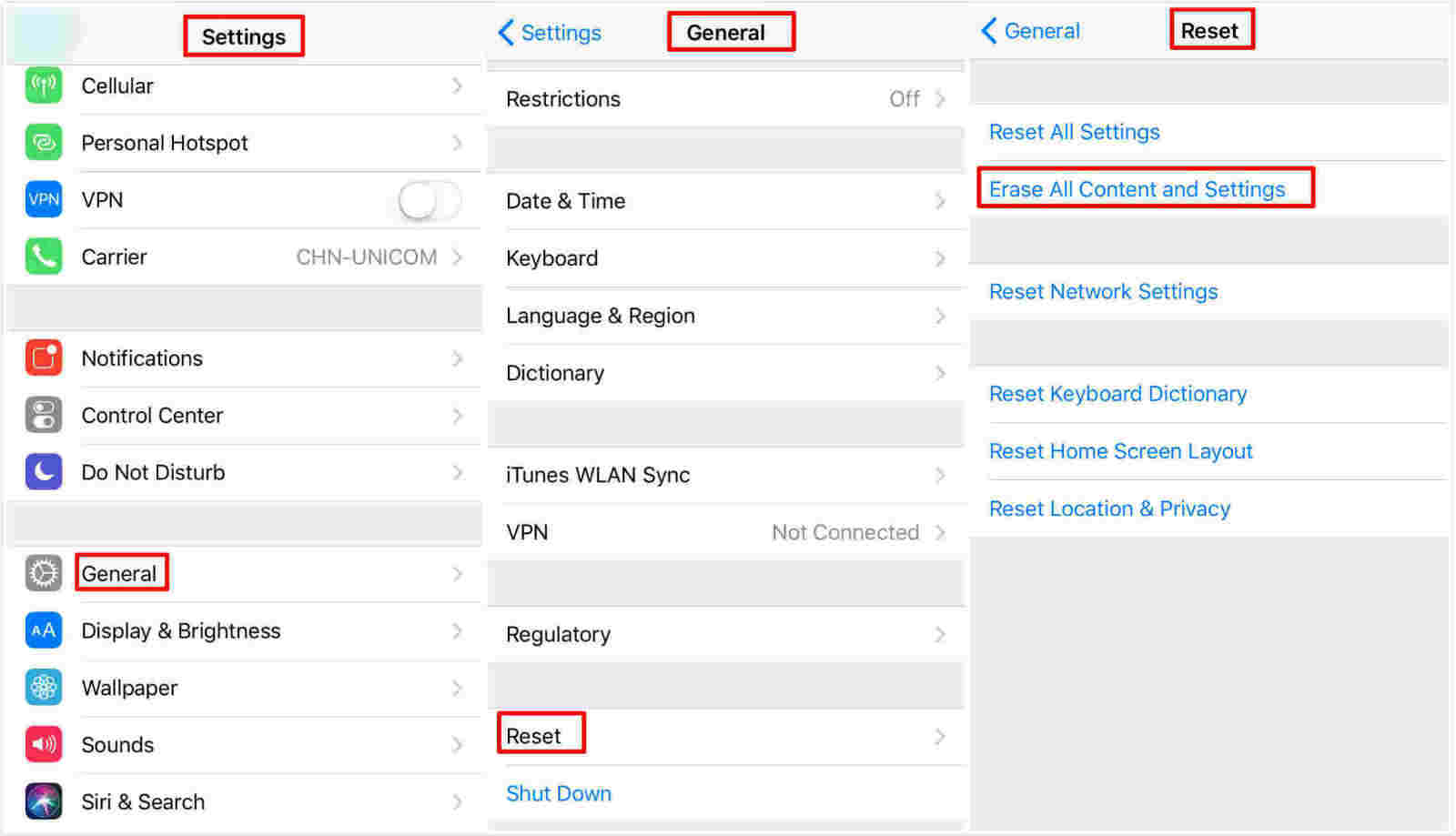
Metoda 7: Utilizați Tenorshare ReiBoot pentru a remedia problema
Dacă toate metodele nu reușesc și încă vă atingeți 3D Touchnu a câștigat "nu funcționează pe iPhone, puteți încerca Tenorshare ReiBoot. Software-ul este o soluționare a problemelor și nu va îndrepta, fără îndoială, problema 3D Touch. Software-ul va readuce 3D Touch-ul iPhone-ului la starea de lucru. Urmați mai jos pașii pentru a utiliza ReiBoot.
Pasul 1: Descărcați și instalați software-ul pe computer. Conectați iPhone X / 8/7/6 la computer cu cablu USB.
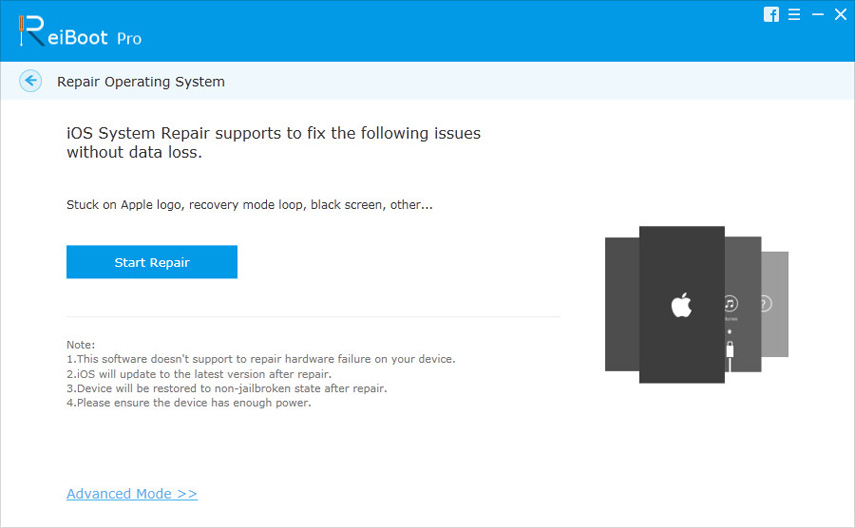
Pasul 2: După ce dispozitivul este detectat de software, faceți clic pe opțiunea „Fix All iOS Stuck” prezentă pe interfața principală.

Pasul 3: Descărcați firmware-ul online necesar. Aveți răbdare până când procesul de reparație este încheiat. Vă va afișa un mesaj pentru a vă informa când reparația va fi finalizată.
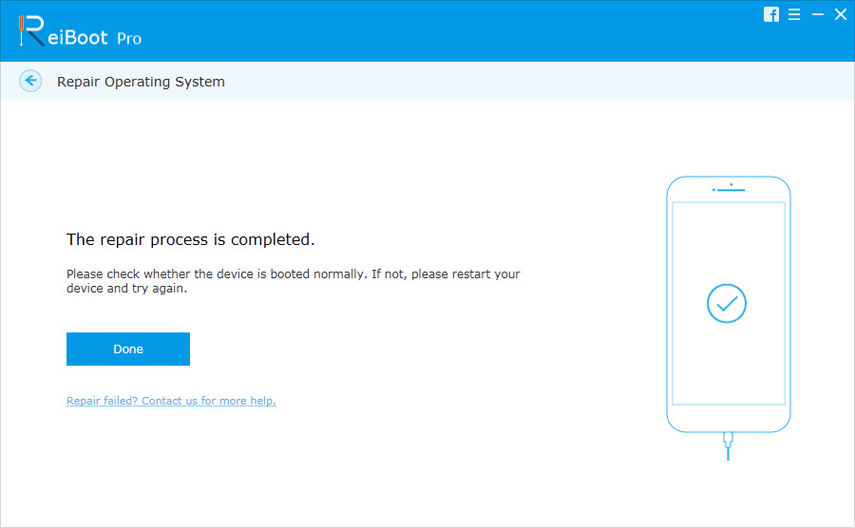
rezumat
În articolul de mai sus, am arătat simplucele mai bune metode de a rezolva 3D Touch nu funcționează pe iPhone X / 8/7/6 după problema actualizării iOS. Vă recomandăm Tenorshare ReiBoot să rezolve problema complet într-un mod ușor și eficient. Simțiți-vă liber să comentați mai jos gândurile și feedback-ul dvs. cu privire la soluțiile oferite de noi.









